Jak zrobić film instruktażowy? Zacznij od planowania i pisania skryptów, a następnie postępuj zgodnie ze skryptem, aby nagrywać krok po kroku, a na koniec użyj edytora wideo, takiego jak MiniTool MovieMaker, aby scalić nagrane filmy i zoptymalizować samouczek wideo.
Nakręcenie filmu instruktażowego to świetny sposób na zaprezentowanie zalet produktu lub usługi. Zastanawiasz się, jak zrobić film instruktażowy? Sprawdź ten post, a stworzenie atrakcyjnego filmu instruktażowego będzie znacznie łatwiejsze. Zaczynajmy!
Jak zrobić film instruktażowy?
Krok 1. Napisz skrypt
1. Wybierz temat
Celem dobrego filmu instruktażowego jest pokierowanie widzami w celu osiągnięcia czegoś. Najpierw wybierz tematy, które mają być omówione w filmie, na przykład „jak nagrać ekran na komputerze z systemem Windows”. Ten rodzaj praktycznego filmu jest zwykle łatwiejszy do wyróżnienia i przyciągnięcia uwagi publiczności.
2. Zapisz konkretne kroki
Teraz, gdy masz już na myśli temat, nadszedł czas, aby zapisać, co musisz umieścić w swoim filmie instruktażowym. Utwórz nowy dokument Word i wymień metody, które zostaną użyte w filmie, oprogramowanie, które będzie używane dla każdej metody, oraz odpowiednie kroki.
Krok 2. Nagraj film instruktażowy
Gdy wszystko będzie gotowe, możesz nagrać lub nagrać swój film instruktażowy. Biorąc pod uwagę prostotę kręcenia filmu, tutaj skupimy się na tym, jak nagrać film instruktażowy na podstawie napisanego przeze mnie scenariusza.
Dlatego w tym miejscu należy wspomnieć o MiniTool Video Converter. Jest to całkowicie darmowy rejestrator ekranu dla systemu Windows 10, który umożliwia przechwytywanie części ekranu lub całego ekranu. Możesz także zdecydować, czy nagrywać dźwięk z systemu, mikrofonu, czy z obu.
Oto jak nagrać film instruktażowy za pomocą MiniTool Video Converter.
1. Uruchom konwerter wideo MiniTool
Pobierz MiniTool Video Converter z oficjalnej strony i zainstaluj go w systemie Windows. Po zakończeniu instalacji kliknij go dwukrotnie, aby przejść do głównego interfejsu, a następnie kliknij w dowolnym miejscu obszaru ekranu Kliknij, aby nagrać.
2. Skonfiguruj parametry
Otwórz listę rozwijaną Pełny ekran, aby wybrać obszar do nagrania i określić, czy nagrywać dźwięk z systemu lub mikrofonu. Kliknij ikonę koła zębatego w prawym górnym rogu, aby zmienić folder wyjściowy, format wyjściowy, liczbę klatek na sekundę, kodek wideo, jakość wideo i wiele więcej.
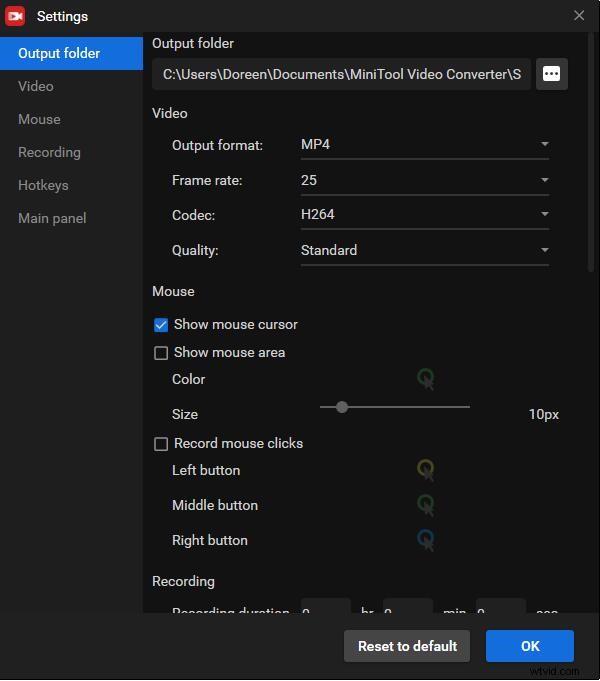
3. Rozpocznij nagrywanie
Naciśnij czerwony Nagraj ikona lub F6 aby rozpocząć przechwytywanie ekranu. Teraz możesz śledzić swój skrypt. Po zakończeniu metody naciśnij F9 aby wstrzymać nagrywanie. Gdy będziesz gotowy do nagrywania metody 2, naciśnij F9 wznowić nagrywanie. Po zakończeniu wszystkich metod naciśnij F6 aby zatrzymać nagrywanie.
4. Sprawdź nagrany film
Następnie na liście pojawi się film instruktażowy, który nagrasz. Możesz kliknąć go prawym przyciskiem myszy, aby wyświetlić podgląd, usunąć, zmienić nazwę nagranego wideo i sprawdzić folder, w którym się znajduje.
Krok 3. Edytuj film instruktażowy
Jeśli chodzi o edycję nagranego filmu instruktażowego, najlepszą opcją jest MiniTool MovieMaker. Jest to darmowy i bezpieczny edytor wideo, który zapewnia wszystkie potrzebne narzędzia do edycji. Co więcej, może przetwarzać szeroką gamę formatów obrazów, audio i wideo.
Dzięki temu darmowemu oprogramowaniu możesz łatwo dodawać przejścia, efekty, ruchy, teksty, a także muzykę do wideo, dzielić/przycinać wideo, obracać/odwracać wideo, zmieniać szybkość wideo itp. Ponadto umożliwia nawet zapisz swoje filmy instruktażowe w formatach MP4, AVI, MOV, WMV, F4V, MKV, TS, 3GP, MPEG-2, WEBM, GIF i MP3.
Wykonaj poniższe czynności, aby edytować swój film instruktażowy za pomocą MiniTool MovieMaker.
1. Uruchom MiniTool MovieMaker
Pobierz MiniTool MovieMaker, klikając poniższy przycisk i zainstaluj go w systemie Windows. Uruchom program i zamknij wyskakujące okienko, aby wejść do głównego interfejsu. Kliknij Importuj pliki multimedialne przycisk, aby zaimportować nagrane wideo. A następnie przeciągnij i upuść na osi czasu.
2. Edytuj nagrany film
- Wytnij wideo:przesuń znacznik na początek segmentu, który chcesz usunąć, i kliknij ikonę nożyczek, aby wybrać Szybkie dzielenie , a następnie przenieś go na koniec segmentu, który chcesz usunąć, i kliknij ikonę nożyczek, by wybrać Szybkie dzielenie . Kliknij prawym przyciskiem myszy klip, który chcesz usunąć, i wybierz Usuń .
- Przycinanie wideo:najedź myszą na dowolną krawędź klipu wideo, aby uzyskać ikonę przycinania, a następnie przeciągnij ikonę do przodu lub do tyłu, aby przyciąć niechciane klatki.
- Zmień prędkość wideo:zaznacz film na osi czasu i kliknij ikonę wentylatora, aby wybrać Powoli lub Szybko opcja.
- Dodaj muzykę:kliknij Muzyka w sekcji Media, a następnie zaimportuj plik muzyczny lub użyj dowolnej z wbudowanych ścieżek muzycznych.
- Dodaj tekst:kliknij Tekst wybierz żądany styl napisów, a następnie kliknij + aby dodać go do ścieżki tekstowej. Następnie wpisz tekst i kliknij OK .
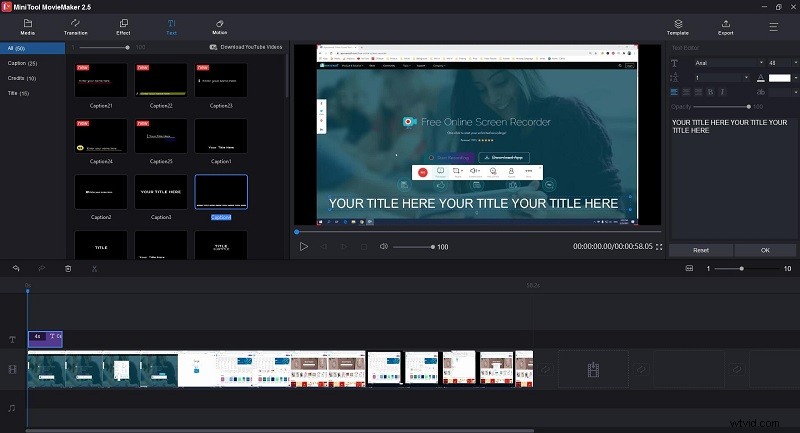
3. Wyeksportuj film instruktażowy
Po edycji dotknij Eksportuj aby otworzyć okno eksportu. Tutaj możesz zmienić nazwę wideo, zmienić format wideo, określić folder docelowy i dostosować rozdzielczość wideo. Gdy skończysz, kliknij Eksportuj aby zapisać ostateczny film instruktażowy.
Oto jak zrobić film instruktażowy. Podziel się tym ze wszystkimi! Kliknij, aby tweetować
Najlepsze oprogramowanie do tworzenia filmów instruktażowych
W rzeczywistości, oprócz metody wspomnianej powyżej, istnieje prostszy sposób na zrobienie filmu instruktażowego – za pomocą programu, który zapewnia jednocześnie funkcje nagrywania ekranu i edycji wideo, z których większość jest płatna.
WeVideo
WeVideo to internetowy edytor wideo, który jest kompatybilny z Chromebookiem, Androidem, iPhonem, Macem i Windows. W planie biznesowym oferuje ponad 1 milion nośników stockowych, w tym filmy, obrazy i utwory muzyczne, które są objęte licencją komercyjną i można ich używać bezpłatnie.
Poza tym, jeśli uaktualnisz swój abonament do Unlimited, możesz nagrywać cały ekran lub pojedyncze okna, a jednocześnie przechwytywać ekran i kamerę internetową. Do swojego filmu instruktażowego możesz także dodać narrację, przejścia, efekty, zwolnione tempo i nie tylko.
Funkcje :
- Twórz kwadratowe, pionowe i poziome filmy
- Przycinanie, zielony ekran, narracja i zwolnione tempo
- Nagrywaj razem ekran i kamerę internetową
- Nieograniczone wykorzystanie ponad 1 miliona sztuk nośników na licencji komercyjnej
- Rozdzielczość 720p HD i 4K Ultra HD
Kamtazja
Camtasia to jeden z najlepszych rejestratorów ekranowych i edytorów wideo, który ułatwia nagrywanie i tworzenie profesjonalnie wyglądających filmów instruktażowych w systemach Windows i Mac. Niezależnie od tego, czy masz doświadczenie, czy robisz film instruktażowy po raz pierwszy, zapewni Ci wszystko, czego potrzebujesz.
Dzięki niemu możesz nagrywać wszystko na ekranie komputera – strony internetowe, oprogramowanie, rozmowy wideo, gry itp. Oraz przeciągać i upuszczać teksty, przejścia, efekty i inne elementy do nagrania. Aby Twój film był bardziej wciągający, możesz dodać własną muzykę lub wybrać utwór z jego biblioteki muzycznej.
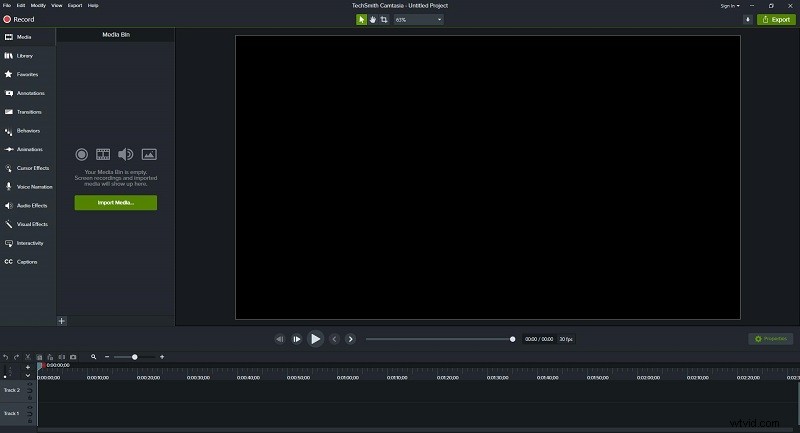
Funkcje:
- Wstępnie utworzone szablony wideo
- Nagrywaj wszystko na ekranie komputera
- Nagrywaj i edytuj swoje klipy audio
- Biblioteka muzyki i efektów dźwiękowych bez tantiem
- Zamień swoją prezentację w wideo
Przepływ ekranu
ScreenFlow to program do nagrywania i edycji wideo typu „wszystko w jednym”. Jeśli chodzi o nagrywanie ekranu, możesz wyznaczyć obszar ekranu, który chcesz przechwycić i przechwycić materiał z kamery internetowej. Poza tym obsługuje również nagrywanie na wielu ekranach i nagrywanie na iOS.
W międzyczasie istnieje wbudowana biblioteka multimediów z dostępem do ponad 500 000 unikalnych klipów multimedialnych i umożliwia dodawanie przejść, animacji tekstu, animacji wideo, adnotacji odręcznych, dźwięku wielokanałowego, animowania grafiki i logo do nagranych filmów.
Funkcje:
- Nagraj ekran swojego iPhone'a lub iPada
- Biblioteka ponad 500 000 obrazów, ścieżek audio i klipów wideo
- Potężne narzędzia do edycji wideo
- Obsługa napisów
- Liczne animacje i grafiki ruchu
- Twórz animowane GIF-y i APNG z dowolnego projektu wideo
Powiązany artykuł:Jak zrobić wideo Boomerang
Bezpłatna kamera
Free Cam to wielofunkcyjny program, który pozwala nagrywać ekran i dostrajać nagrane filmy. Możesz nagrać cały ekran, wybrany obszar ekranu lub pojedyncze okno. Aby Twój film instruktażowy był bardziej informacyjny, możesz nagrać lektora.
Po nagraniu ekranu możesz wyciąć niepotrzebne fragmenty wideo. Jeśli jest jakiś hałas, możesz go łatwo usunąć z całego klipu. Dodatkowo możesz również dostosować głośność, dodać efekty ściemniania/zanikania lub wyciszyć dźwięk w wybranych częściach filmu.
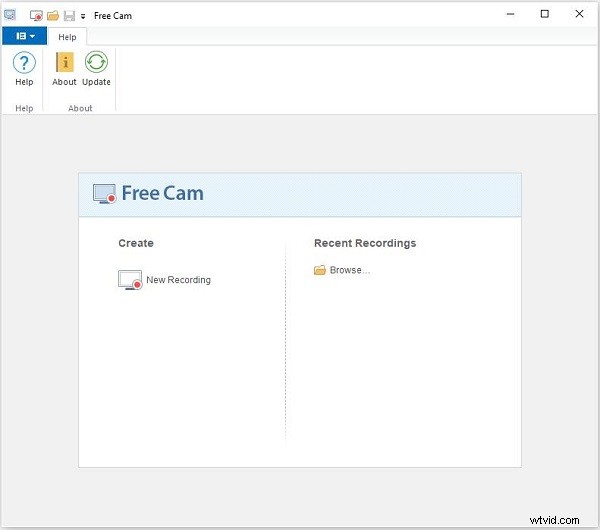
Funkcje:
- Brak znaków wodnych, ograniczeń czasowych lub reklam
- Wybierz obszar nagrywania
- Nagraj swój głos i dźwięki systemowe
- Podświetl swoją mysz
- Wytnij niepotrzebne fragmenty wideo
- Usuń szum tła
- Poleruj dźwięk
Dolna linia
Czy nauczyłeś się, jak zrobić film instruktażowy po sprawdzeniu tego posta? Nie tak trudne, jak myślisz, prawda? Jeśli ten post jest dla Ciebie przydatny, udostępnij go znajomym lub rodzinie.
Jeśli masz jakiekolwiek problemy lub sugestie podczas korzystania z oprogramowania MiniTool, daj nam znać na adres [email protected] lub podziel się nimi w sekcji komentarzy poniżej.
